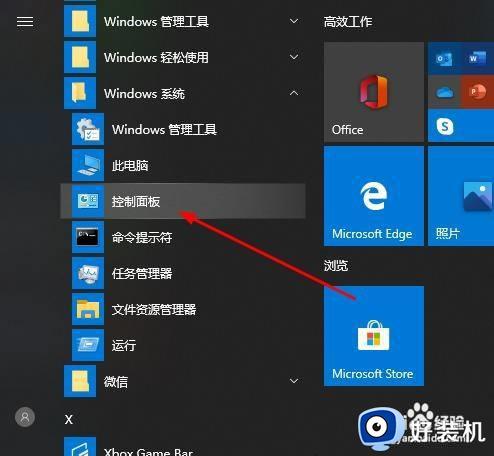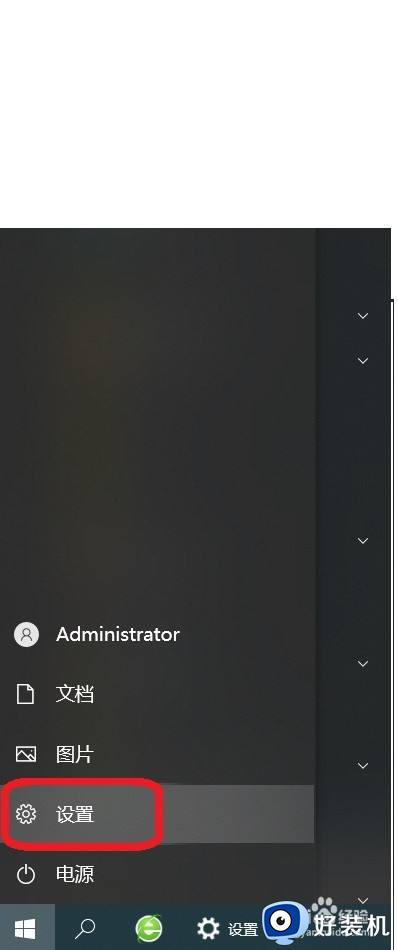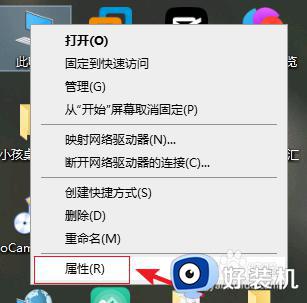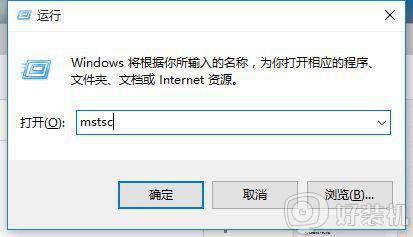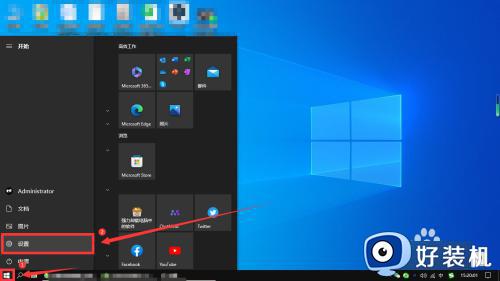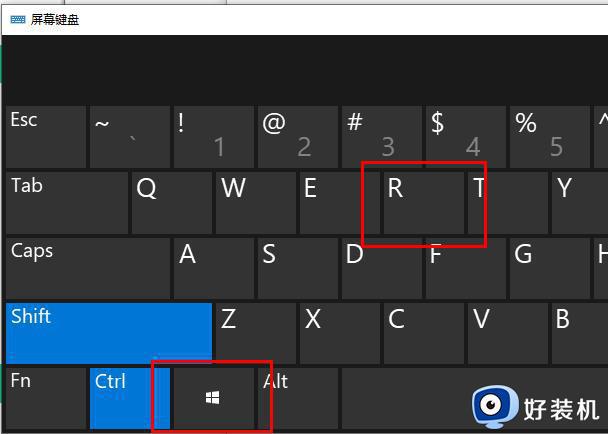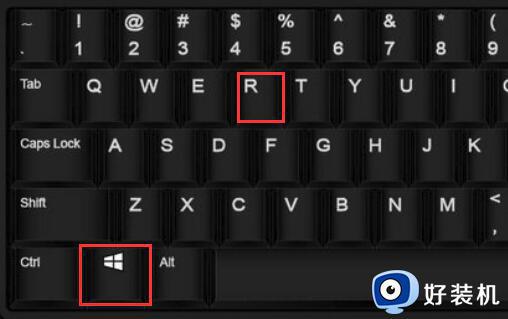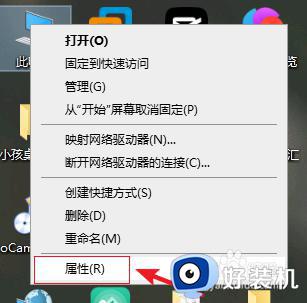win10的远程桌面在哪里打开 win10电脑远程桌面怎么打开
时间:2023-01-25 09:32:00作者:xinxin
很多用户在操作win10装机版电脑办公的时候,难免需要使用到远程桌面连接软件来实现对千里之外电脑的操作,然而许多用户对于win10系统中自带的远程桌面连接功能还不是很熟悉,对此win10的远程桌面在哪里打开呢?下面小编就来告诉大家win10电脑远程桌面打开操作方法。
具体方法:
1、首先,大家先使用鼠标右键选择电脑左下角处的四方格图表,然后在弹出的功能中,选择运行。也可以通过使用windows键+R的组合键打开运行程序。
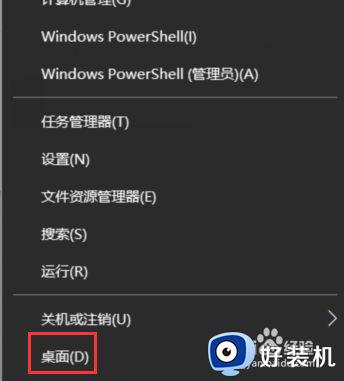
2、之后在运行程序中输入Cmd命令。
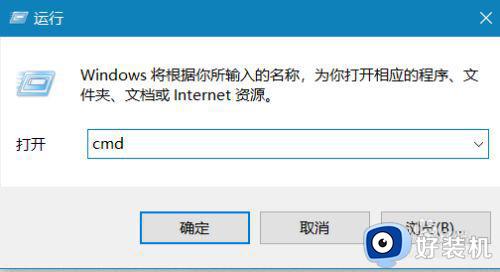
3、接下来进入到Cmd命令窗口中后,输入代码mstsc,一定要不要输错了哦,输错了就会进入到其他设置中去了。
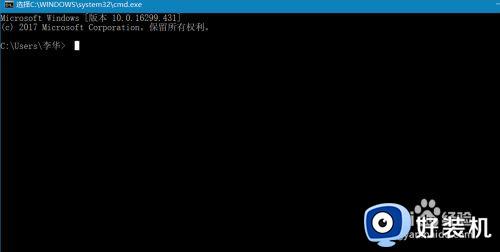
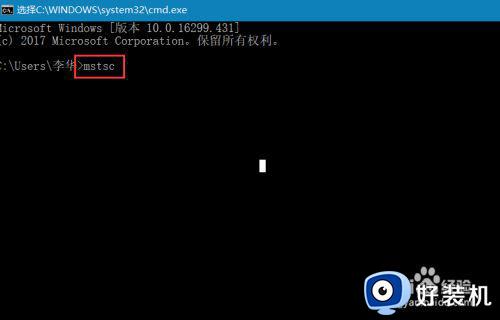
4、之后系统会自动打开远程桌面连接的功能,我们只需要在对话框中输入对方的计算机名称即可。
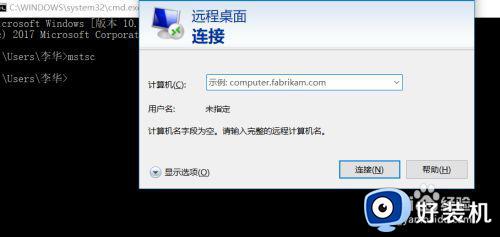
5、如果有一些特殊要求的话,可以点击下方的显示选项,然后具体去修改自己想要修改的属性即可。
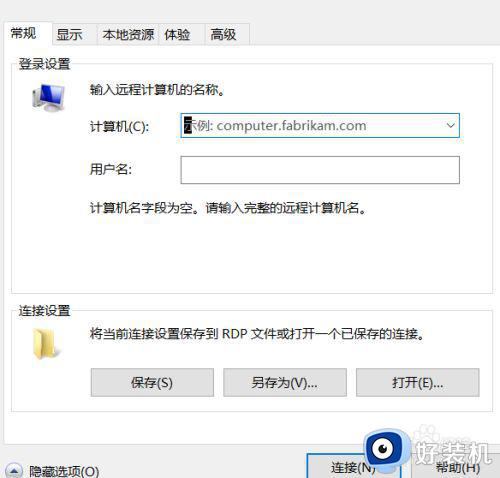
上述就是小编给大家讲解的win10电脑远程桌面打开操作方法了,还有不懂得用户就可以根据小编的方法来操作吧,希望能够帮助到大家。